最近ウィンドウズ パソコンの電源をオンにすると、毎回Microsoft Edgeが自動的に起動して開くようになり、ちょっと鬱陶しく感じています。最初はPC起動時に表示される壁紙をクリックしてしまったのかなと思っていたのですが、どうやら違うよう。
そういえば別のPCで、Microsoft EdgeをPC起動時に開くように設定するか確認する画面が出た覚えがあるので、きっと知らない間に許可してしまっていたのでしょう。
という事で本日は、Windows PC起動時に勝手にMicrosoft Edgeが起動して困っている方向けに、自動起動設定をオフにする方法を紹介しておくので参考にどうぞ。
パソコン起動時にMicrosoft Edgeが自動起動するのをオフにする方法
それでは早速、ウィンドウズ パソコン起動時にMicrosoft Edgeが自動起動するのをオフにする方法をご紹介していきます。
まずはMicrosoft Edgeを開き、右上の「…」をクリック。その後一覧から「設定」をクリックします。
次に、左メニューから「[スタート]、[ホーム]、および[新規]タブ」をクリックし、下にスクロール。最下部にある【Windows デバイスの起動時】の項目を確認します。
ここにある「Windows にサインインすると、Microsoft Edgeが自動的に開きます。」の横にあるトグルスイッチをクリックしてオフにしましょう。これでPC起動時に自動的にMicrosoft Edgeが開くのをオフにすることができます。
最近、パソコンを立ち上げるとMicrosoft Edgeが勝手に開いて鬱陶しいとお悩みの方は、一度設定をチェックしてみてくださいね。
以上、参考になれば幸いです。

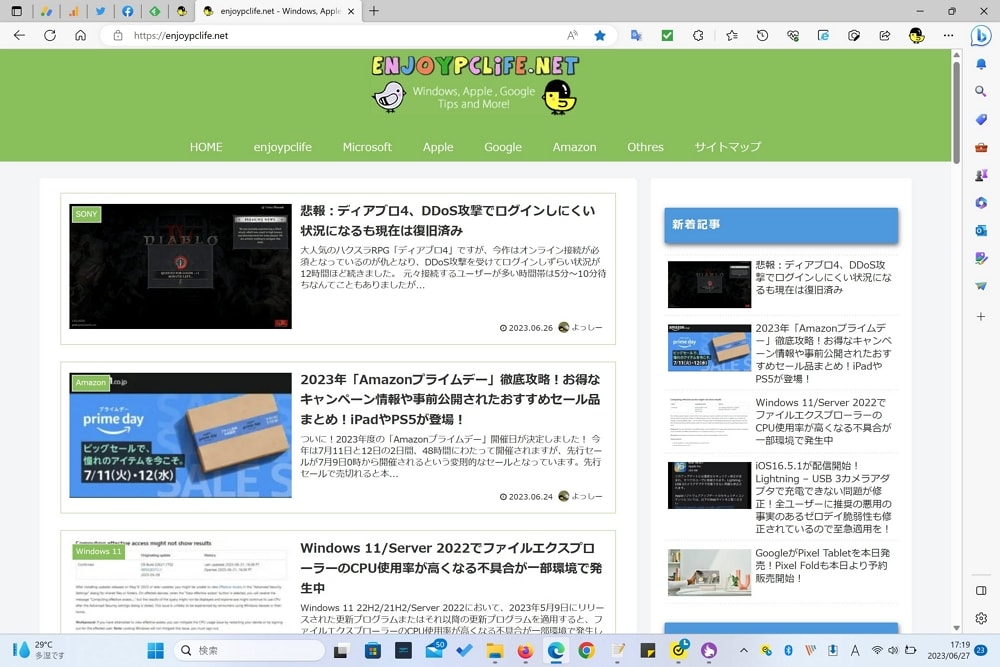
![Microsoft Edgeを起動し、右上の[…]をクリック](https://enjoypclife.net/wp-content/uploads/2022/05/microsoft-edge-ie-mode-usage-1.jpg)
![左メニューから「[スタート]、[ホーム]、および[新規]タブ」をクリック](https://enjoypclife.net/wp-content/uploads/2023/06/windows-pc-microsoft-edge-auto-start-off-1-800x503.jpg)
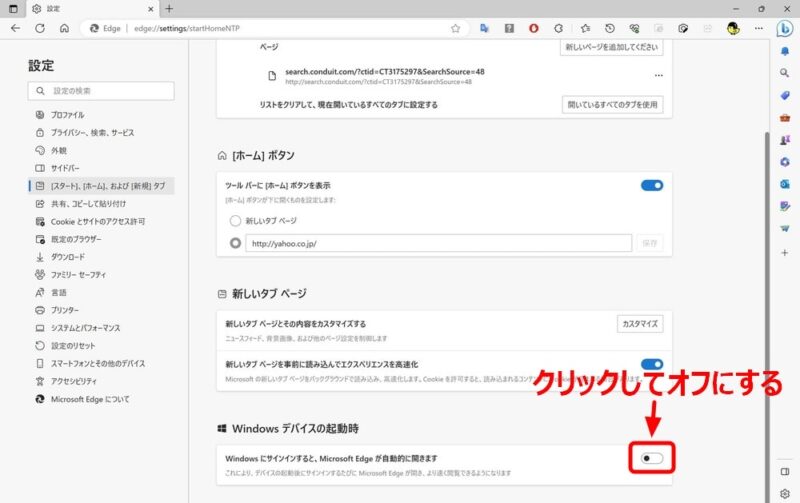





コメント
はじめまして
私が見落としているのかもしれませんが、バージョン 117.0.2045.31(9月17日現在最新だそうです)では、「新しいタブページ」より下にスクロールはできず、【Windows デバイスの起動時】の項目を見つけることはできませんでした
2日ほど前に再起動したときは、edgeは起動しなかったので、何か変わったのもしれません
お返事が遅くなり申し訳ございません。
ご指摘の事項を確認したところ、確かに現在は項目が無くなっていることを確認いたしました。
設定項目内を検索しても出て来ないので、クレーム多発で設定自体が削除されたのかもしれません。
貴重なご報告ありがとうございました。